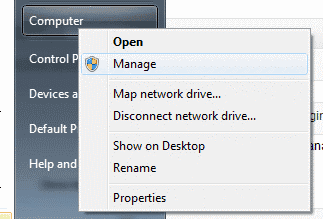Омогућите или онемогућите опцију „ Управљање “ када кликнете десним тастером миша на опцију „Овај рачунар“ у оперативном систему Мицрософт Виндовс 10.
Можда ћете желети да онемогућите ову опцију ако сте администратор и не желите да се ваши корисници петљају са том опцијом. Корисници Про Виндовс-а ће желети да ова опција буде омогућена.
Опција 1 - Преко Виндовс регистра
Држите Виндовс тастер и притисните " Р " да бисте отворили дијалог Покрени.
Откуцајте „ регедит “, а затим притисните „ Ентер “.
Дођите до следеће локације у регистру:
- ХКЕИ_ЦУРРЕНТ_УСЕР
- СОФТВЕР
- Мицрософт
- Виндовс
- Тренутна верзија
- Политике
- Екплорер
Двапут кликните на „ НоМанагеМиЦомпутерВерб “ ако постоји. Ако не постоји, можете га креирати.
Подесите ову вредност на „ 1 ” да бисте онемогућили опцију Управљај у оквиру овог рачунара. Поставите ову вредност на „ 0 ” да бисте омогућили опцију Управљање.
Поново покрените рачунар.
Опција 2 – Преко смерница групе (ГПО)
Из уређивача смерница групе идите на Корисничка конфигурација \ Смернице \ Административни шаблони \ Виндовс компоненте \ Филе Екплорер
Отворите смерницу „ Скрива ставку Управљање у контекстуалном менију Филе Екплорер-а “.
Изаберите радио дугме „ Омогућено “, а затим изаберите „ ОК “.
Напомена: Опција „Управљање“ ће се приказати као сива када је онемогућена.
Напомена 2: У претходним верзијама оперативног система Виндовс, „Филе Екплорер“ је приказан као „Виндовс Екплорер“.
ФАК
Зашто не могу да омогућим опцију „Управљање“ на свом рачунару?
Ако радите са рачунаром у власништву компаније, администратори вашег система га могу закључати тамо где не можете да приступите опцији „Управљање“. Пријавите се са администраторским налогом или замолите особу у свом ИТ одељењу за помоћ.